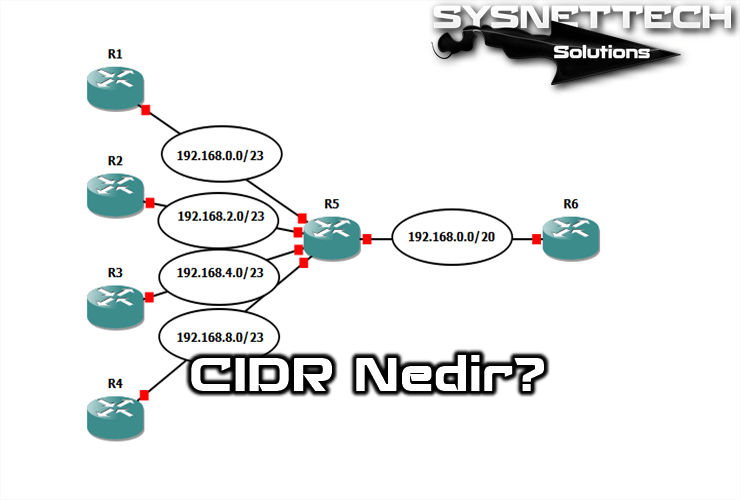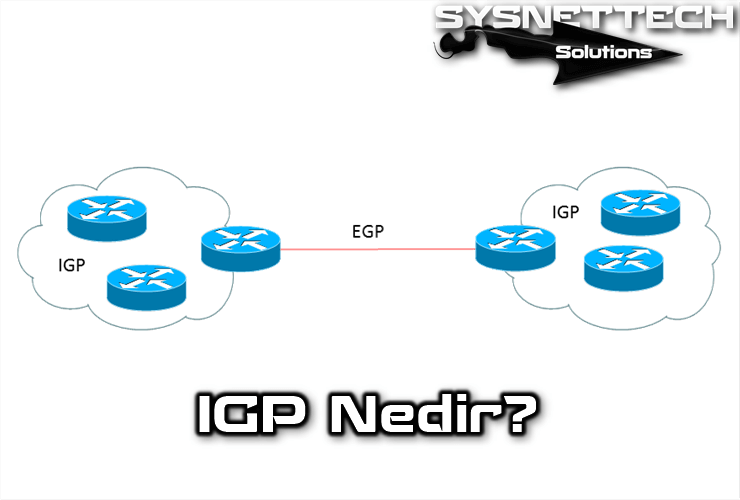Cisco yönlendiricileri web-tabanlı uygulaması ile yönetebilmek için SDM yazılımı vardır. Bu yazılımı bilgisayara veya yönlendiriciye kurabilir ve birçok temel ayarları yapabilirsiniz.
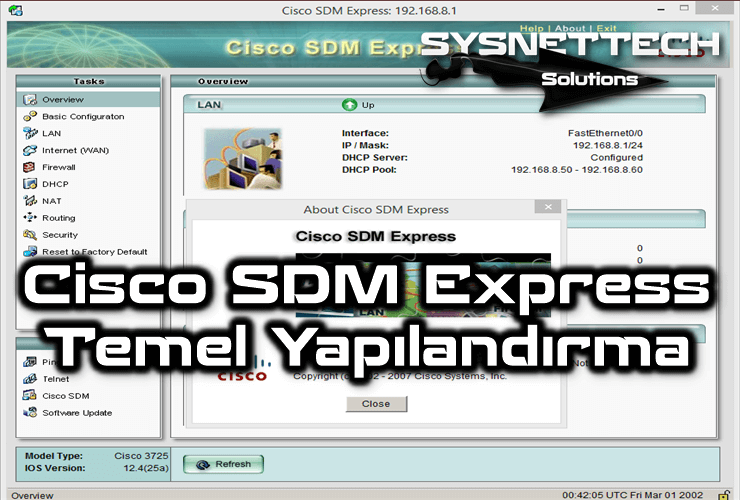
SDM Express Kullanarak Router Nasıl Yapılandırılır?
Yapılandırma adımlarına geçmeden önce, buradan programın kurulumunu yapınız. Ve daha sonra, SDM uygulamasını çalıştırdıktan sonra Cisco yönlendiricileri web-tabanlı olarak yönetmek için aşağıdaki adımları sırasıyla takip ediniz.
Adım 1: Router Adını Değiştirme
Cisco Router’ını adını veya ismini CLI komutu ile çok kolay bir şekilde değiştirebilirsiniz. Fakat, bu işlemi SDM Express ile yapmak için web tarayıcınızı açınız ve Basic Configuration seçeneğine tıklayınız.

Cisco yönlendiricinizin adını değiştirmek için aşağıdaki hostname kısmına istediğiniz adı yazınız.
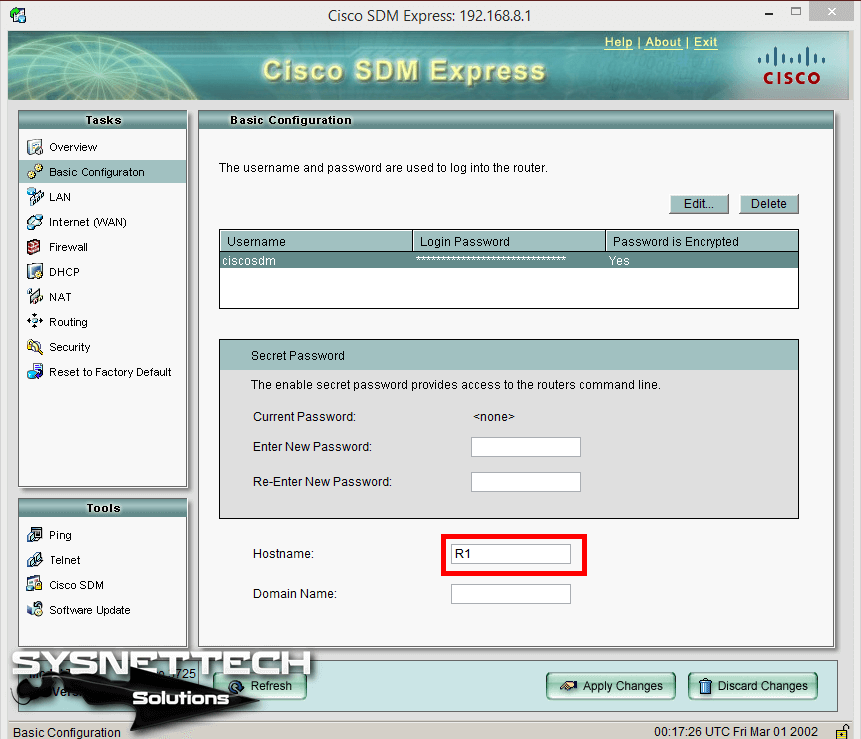
Şimdi, Apply Changes (Ayarları Uygula) butonuna tıklayarak yaptığınız değişikliği kaydediniz.

Yönetim arayüzünden Router’a oluşturulan işlemler komut olarak gönderildiğinde OK butonuna tıklayarak pencereyi kapatınız.

Adım 2: DHCP Etkinleştirme
SDM Express ile DHCP sunucuyu etkinleştirmek için sol bölümde görünen ayarlardan DHCP’yi seçtikten sonra sağ bölümde hizmet ile alakalı ayarlar açılacaktır.
Hizmeti etkinleştirmek için Enable DHCP server on the LAN interface (FastEthernet0/0) seçeneğini işaretleyiniz.
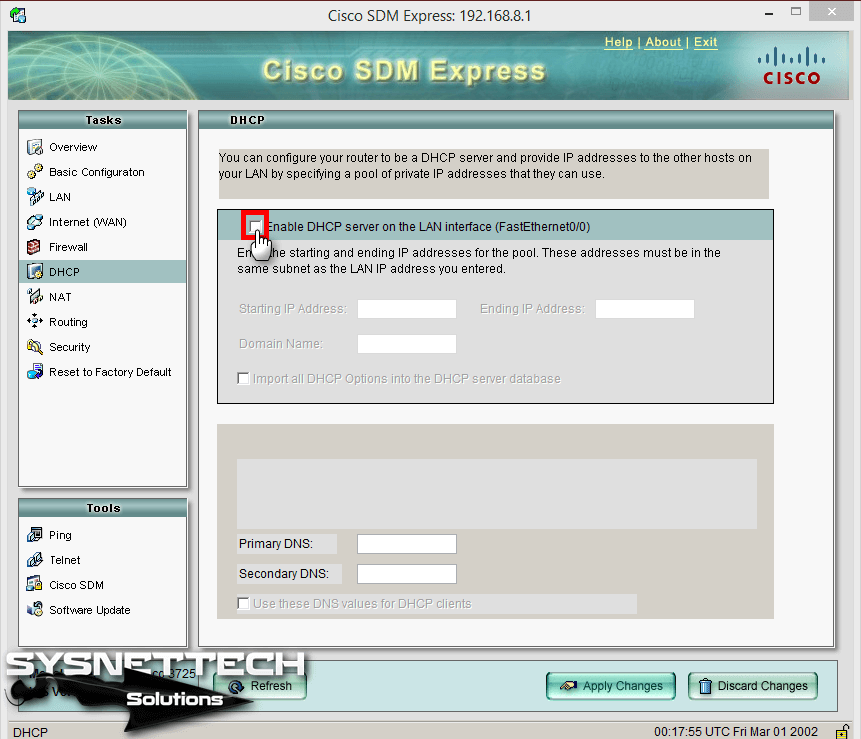
Daha sonra LAN üzerinde dağıtmak istediğiniz IP adresi aralığını giriniz. Örnek olaraki, 192.168.8.50 – 192.168.8.60 aralığını yapılandırabilirsiniz.
Ayrıca DNS kısmına FastEthernet0/0 arayüzünün IP adresini (192.168.8.1) yazdıktan sonra Apply Changes butonuna tıklayınız.
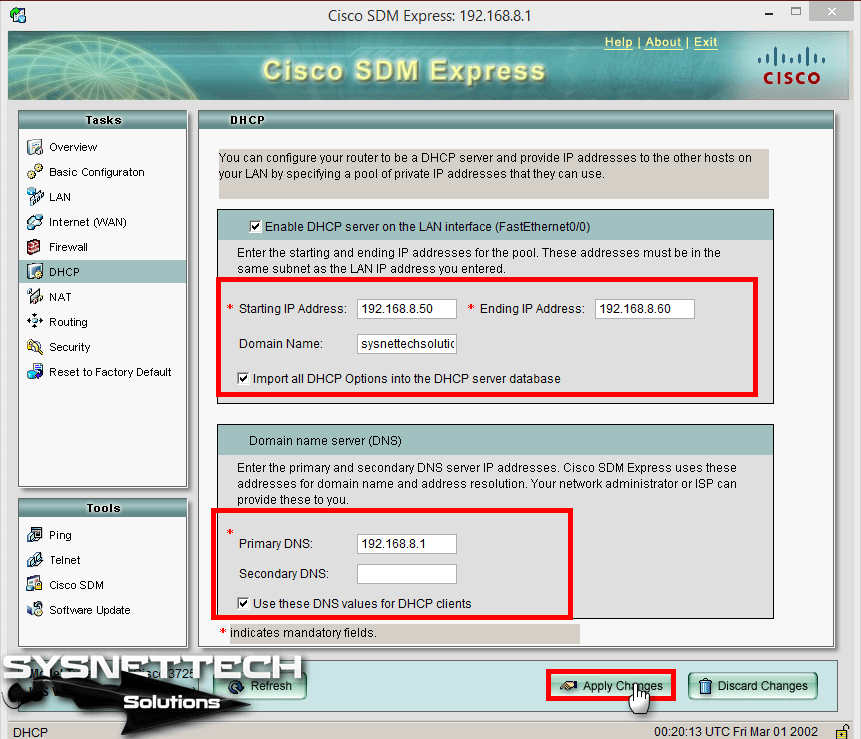
Cisco yönlendirici’ye yapılan değişiklikler uygulanırken bekleyiniz.
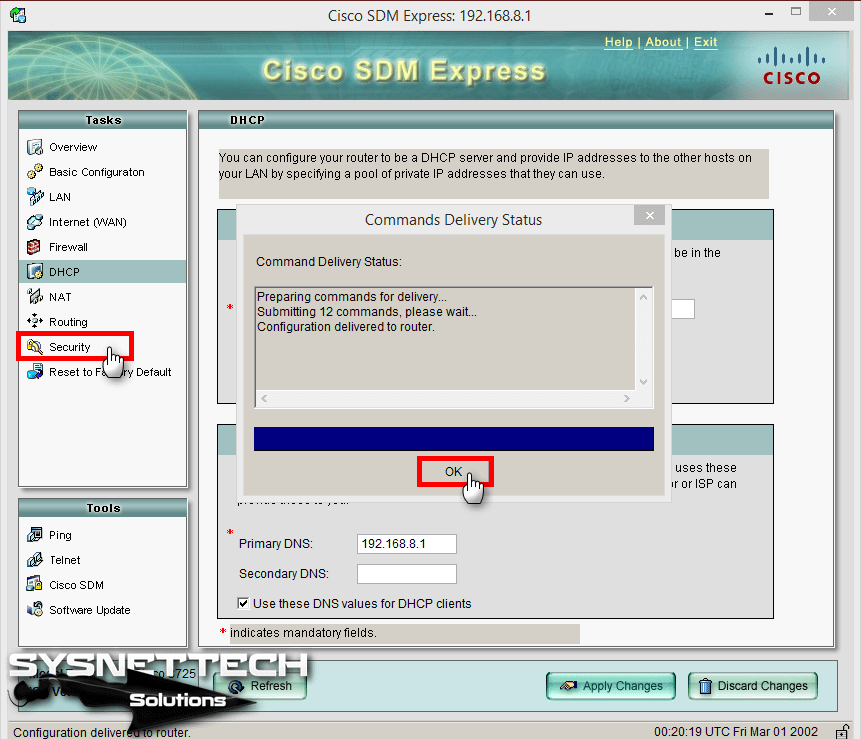
DHCP yapılandırma işleminden sonra, VMware Workstation’da çalışan sanal makinenizi açınız ve TCP/IP ayarlarını otomatik bir IP adresi alması için yapılandırınız.
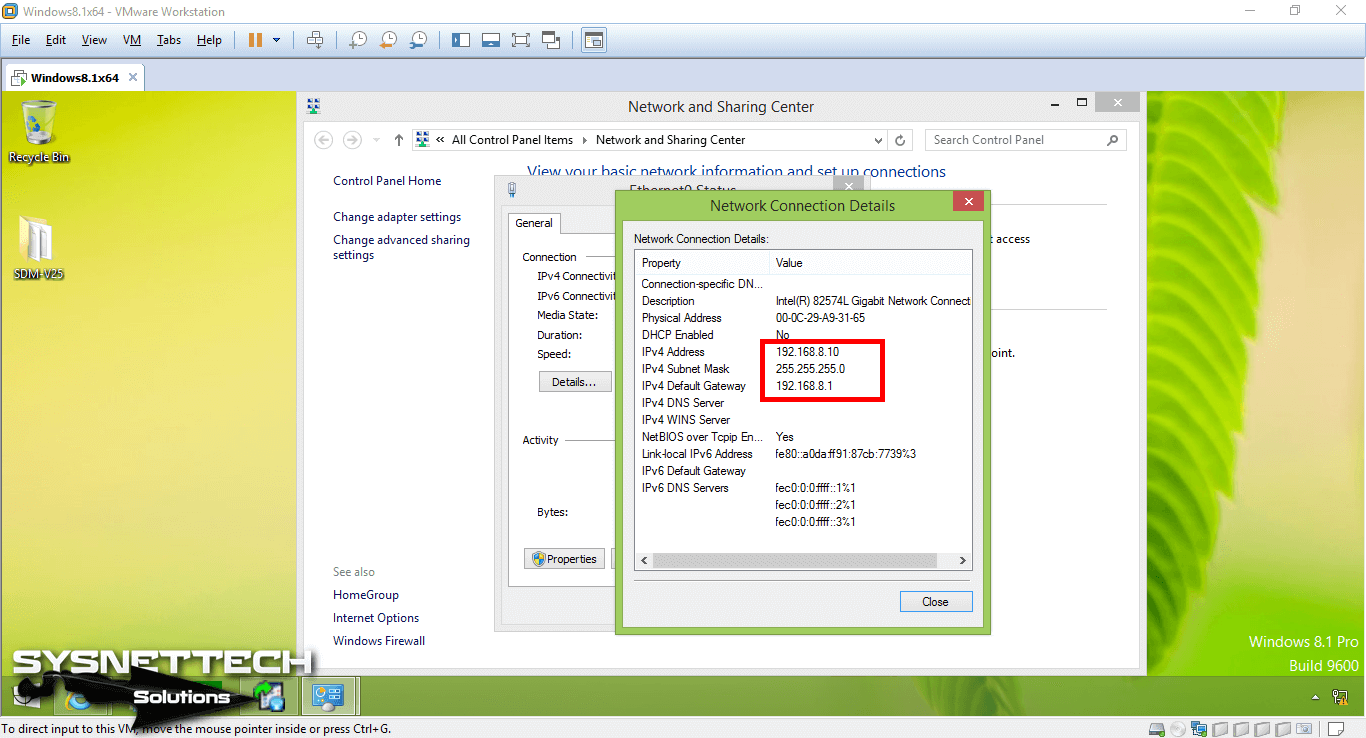
IP adresi ve DNS adreslerini otomatik olarak ayarlayınız.
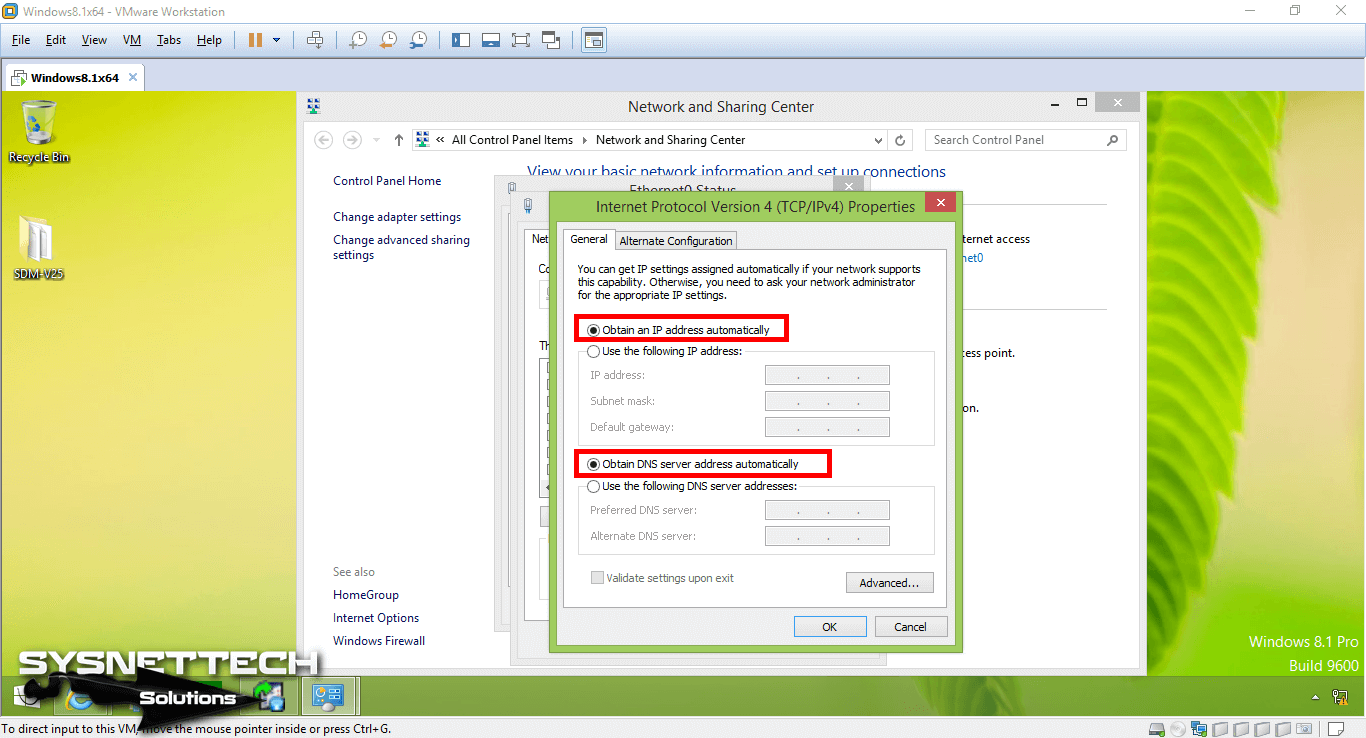
OK butonuna basar basmaz, sanal makineniz Cisco Router üzerinden TCP/IP bilgilerini alacaktır. Aşağıdaki görüntüyü incelediğinizde işlemin başarıyla tamamlandığını görebilirsiniz.
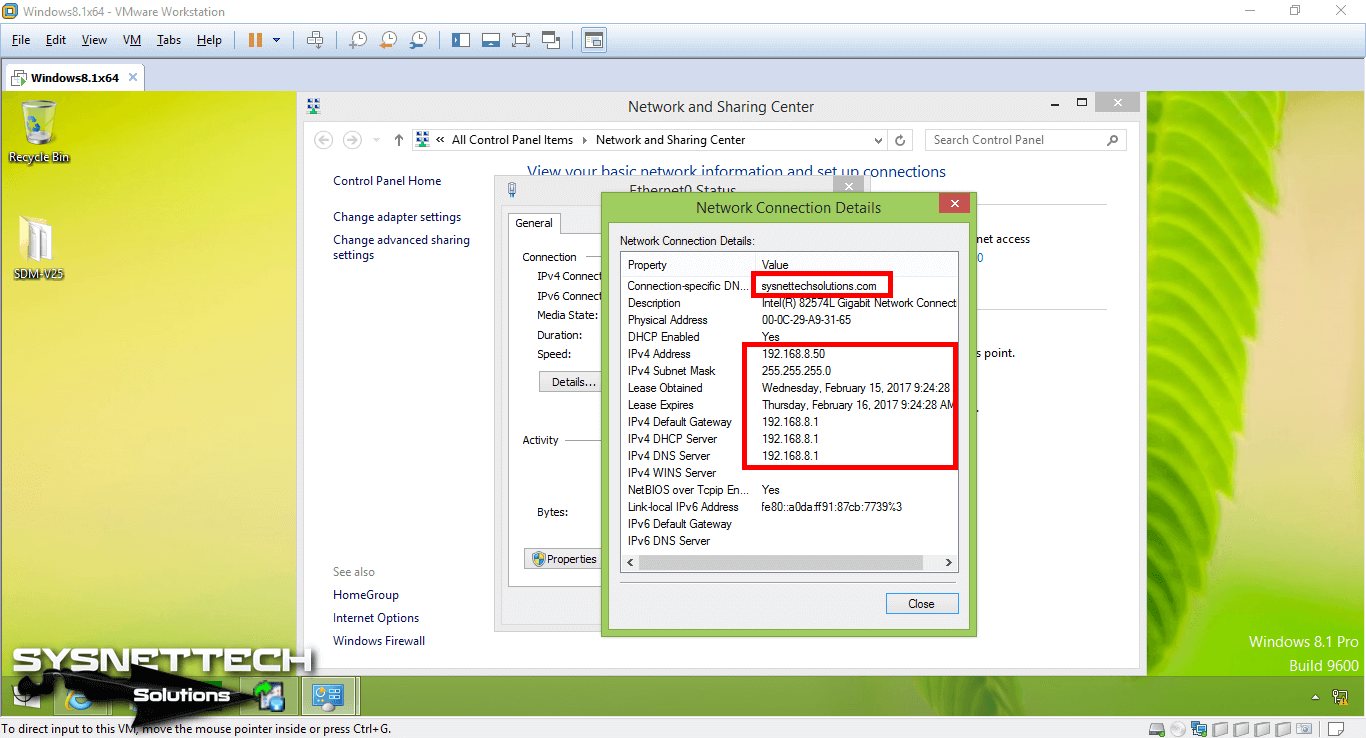
Adım 3: Router Güvenliği
SDM Express ile Router güvenliğini birkaç adımla ayarlayabilirsiniz. Bunu yapmak için Security (Güvenlik) seçeneğini tıklayınız ve sağ bölümdeki seçeneklerden 3 ayarıda etkinleştiriniz ve ayarları kaydediniz.
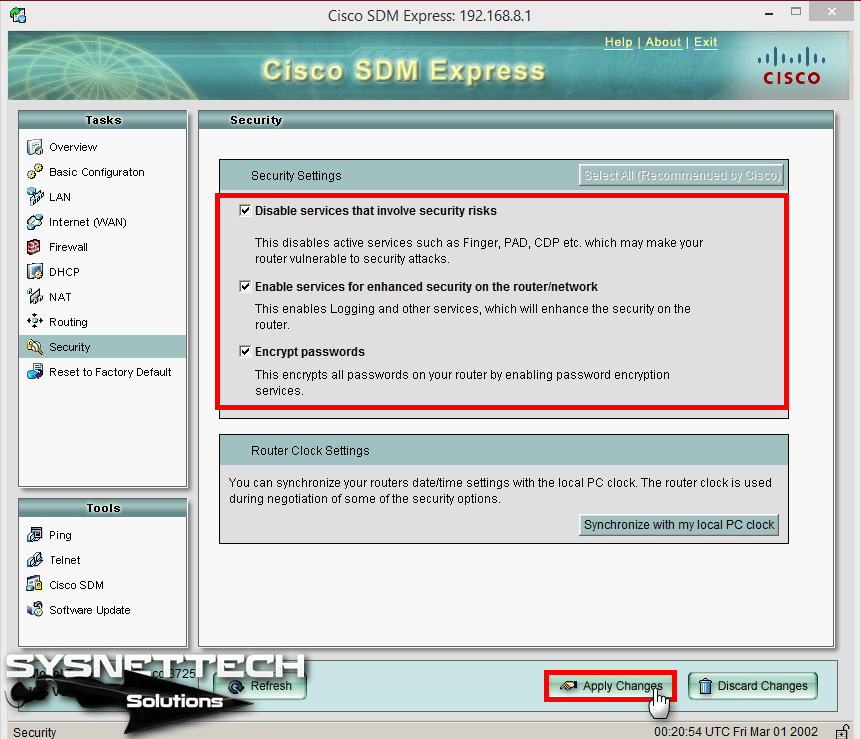
Yönlendiriciye 29 komut sunuluyor.
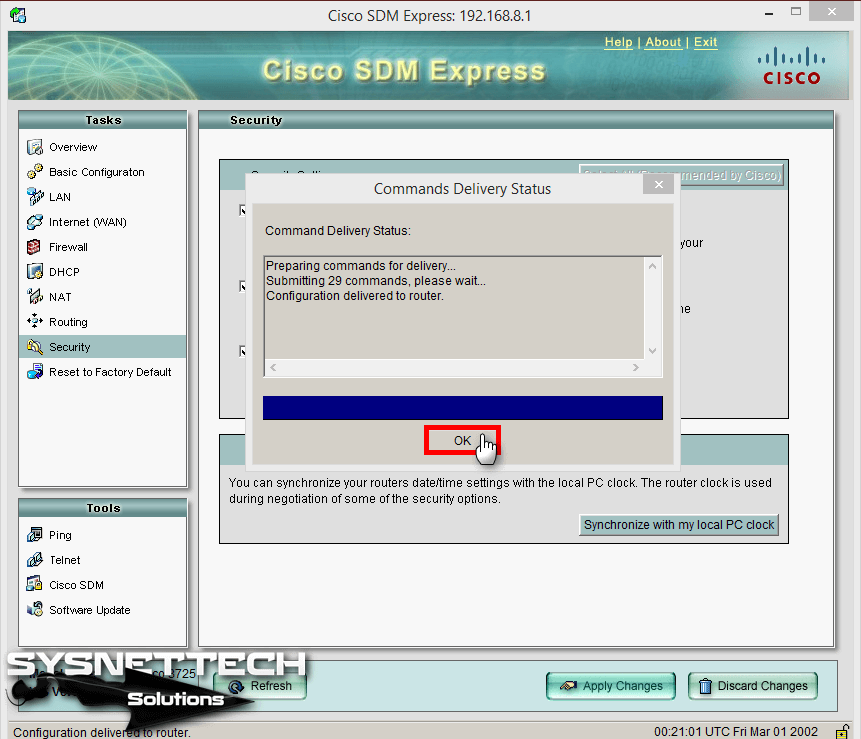
Cisco SDM Express Kullanımı ⇒ Video
Router’da SDM Express kullanımı için aşağıdaki videoyu izleyebilir ve ayrıca bize destek olmak için YouTube kanalımıza abone olabilirsiniz!
Son Söz
SDM Express ile yapılan tüm konfigürasyonlar tamamen yeni başlayanlar içindir. VLAN, VPN gibi gelişmiş ayarları yapabilmeniz için, SDM’in Full sürümünü bilgisayarınıza veya Cisco Router’ınızın üzerine kurmanız gerekir. Bizi takip ettiğiniz için teşekkürler!
İlgili Yazılar
♦ GNS3 VPCS Kullanımı
♦ Cisco Switch Yapılandırma
♦ GNS3 ile VMware Bağlantısı
♦ Router Config Yedekleme
♦ Cisco Router Yapılandırma